Việc mất mát dữ liệu quan trọng do xóa nhầm, format ổ cứng hay sự cố kỹ thuật đang trở thành vấn đề phổ biến mà nhiều người dùng máy tính gặp phải. Tại TechCare.vn, chúng tôi nhận được hàng trăm câu hỏi về khôi phục file mỗi tháng từ cả người dùng cá nhân lẫn doanh nghiệp. Bài viết này được biên soạn dựa trên kinh nghiệm thực tế 8 năm trong lĩnh vực hỗ trợ kỹ thuật và khôi phục dữ liệu, nhằm cung cấp hướng dẫn chi tiết, đáng tin cậy về cách lấy lại các file đã bị xóa vĩnh viễn.
Xem thêm:Cách hiện file ẩn trong USB nhanh chóng
Xem thêm:Cách chuyển file XML sang PDF cực hay dân văn phòng nên biết
- Nguyên lý hoạt động của việc xóa file trên máy tính
- Khôi phục file đã xóa vĩnh viễn bằng tính năng Restore Previous Versions
- Lấy lại file đã xóa vĩnh viễn với phần mềm EaseUS Data Recovery Wizard
- Khôi phục file đã xóa vĩnh viễn với phần mềm Recuva
- Các lỗi thường gặp và cách khắc phục
- Khi nào cần dịch vụ khôi phục chuyên nghiệp
Nguyên lý hoạt động của việc xóa file trên máy tính
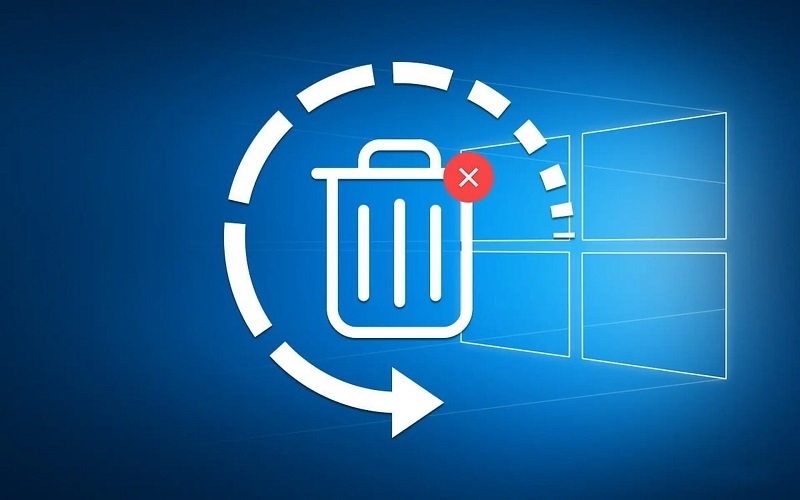
Trước khi đi vào các phương pháp khôi phục, cần hiểu rõ cơ chế xóa file hoạt động như thế nào. Khi xóa một file khỏi máy tính, dữ liệu thực tế không bị xóa ngay lập tức. Hệ điều hành chỉ đánh dấu vùng lưu trữ đó là "có thể ghi đè" và xóa địa chỉ truy cập trong bảng phân bổ file. Dữ liệu gốc vẫn còn tồn tại trên ổ cứng cho đến khi bị ghi đè bởi dữ liệu mới.
Đây chính là lý do tại sao việc khôi phục file có khả năng thành công cao nếu thực hiện sớm, trước khi dữ liệu bị ghi đè. Theo nghiên cứu từ các chuyên gia bảo mật dữ liệu, tỷ lệ khôi phục thành công giảm dần theo thời gian và mức độ sử dụng ổ cứng sau khi xóa.
Khôi phục file đã xóa vĩnh viễn bằng tính năng Restore Previous Versions
Phương pháp này tận dụng tính năng sao lưu hệ thống của Windows, vốn tạo ra các điểm khôi phục (System Restore Points) định kỳ để lưu trữ phiên bản cũ của tệp và thư mục. Đây là cách miễn phí, không cần phần mềm bên thứ ba, nhưng chỉ hiệu quả nếu bạn chưa ghi đè dữ liệu mới lên vị trí cũ và tính năng System Protection được bật trên ổ đĩa liên quan. Từ kinh nghiệm tại Techcare.vn, phương pháp này thành công khoảng 70% trường hợp nếu hành động nhanh chóng trong vòng vài ngày sau khi xóa.
Lưu ý quan trọng: Tính năng này chỉ áp dụng cho các tệp trên ổ đĩa hệ thống (thường là C:) hoặc ổ có bật Volume Shadow Copy. Nếu ổ đĩa của bạn không có điểm khôi phục, hãy chuyển sang phương pháp tiếp theo.
Hướng dẫn thực hiện:
- Bước 1: Tạo một tệp hoặc thư mục mới tại vị trí gốc nơi file bị xóa, và đặt tên giống hệt với tên file/thư mục đã mất. Ví dụ, nếu bạn xóa file "BaoCao.docx", hãy tạo file mới cùng tên.
- Bước 2: Nhấp chuột phải vào tệp/thư mục mới tạo, chọn Properties (Thuộc tính), sau đó chuyển sang tab Previous Versions. Windows sẽ liệt kê các phiên bản cũ dựa trên ngày tháng và thời gian thay đổi.
- Bước 3: Chọn phiên bản gần nhất (thường là phiên bản trước khi xóa), nhấp Restore để khôi phục. Nếu có xung đột, hệ thống sẽ hỏi xác nhận ghi đè.
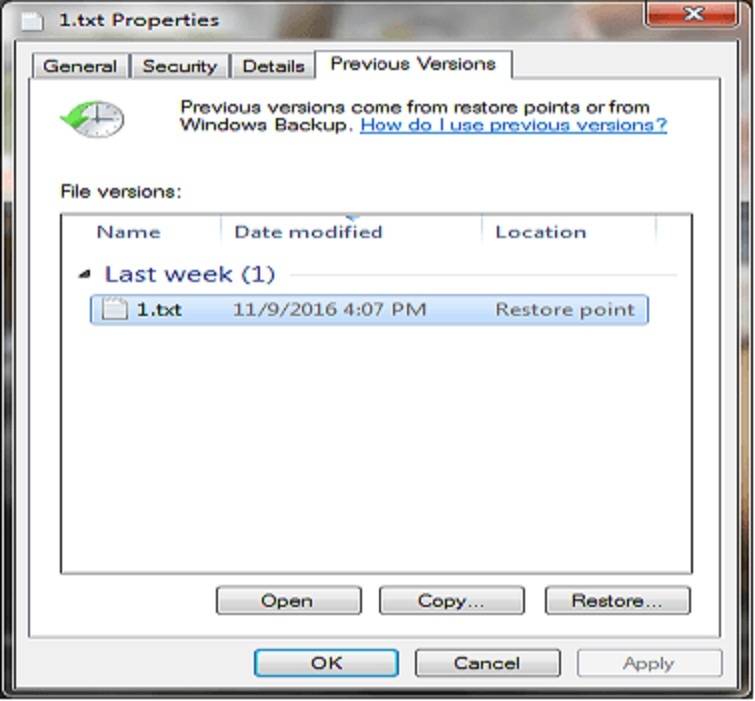
Sau khi khôi phục, kiểm tra tính toàn vẹn của file bằng cách mở thử. Nếu thất bại, có thể do không có điểm khôi phục – lúc này, phần mềm chuyên dụng sẽ là lựa chọn tốt hơn.
Tham khảo thêm: Sửa lỗi the file or directory is corrupted and unreadable ổ cứng Tham khảo thêm: TMP File là gì? Cách mở file TMP trên máy tính đơn giản
Lấy lại file đã xóa vĩnh viễn với phần mềm EaseUS Data Recovery Wizard
EaseUS Data Recovery Wizard là công cụ chuyên nghiệp, hỗ trợ khôi phục hơn 1000 định dạng file từ ổ cứng HDD/SSD, USB, thẻ nhớ, thậm chí sau định dạng ổ đĩa hoặc tấn công virus. Phần mềm sử dụng thuật toán quét sâu (Deep Scan) để tìm kiếm dấu vết dữ liệu còn sót lại trên sector ổ đĩa, ngay cả khi file bị xóa vĩnh viễn. Tại Techcare.vn, chúng tôi thường khuyến nghị EaseUS cho các ca mất dữ liệu phức tạp, với tỷ lệ thành công lên đến 90% nếu ổ đĩa chưa bị ghi đè nhiều.

Ưu điểm nổi bật: Giao diện thân thiện, hỗ trợ xem trước file trước khi khôi phục, và phiên bản miễn phí cho phép lấy lại đến 2GB dữ liệu. Tuy nhiên, tránh sử dụng ổ đĩa bị mất dữ liệu để cài phần mềm, vì có thể ghi đè lên không gian trống.
Hướng dẫn chi tiết:
- Tải phần mềm tại đây:
https://drive.google.com/file/d/1oOQHOutEq8YobcegK8zrS7FTF_ewFrgX/view?usp=drive_link
- Bước 1: Cài đặt và khởi chạy EaseUS. Chọn ổ đĩa hoặc phân vùng nơi file bị xóa (ví dụ: ổ C: hoặc USB), rồi nhấn Scan để bắt đầu quét nhanh (Quick Scan).
- Bước 2: Sau quét nhanh, phần mềm tự động chuyển sang quét sâu để tìm thêm file ẩn sâu. Quá trình có thể mất từ 30 phút đến vài giờ tùy dung lượng ổ.
- Bước 3: Xem danh sách file tìm được, lọc theo loại (hình ảnh, tài liệu, video), chọn file cần khôi phục và nhấn Recover. Lưu vào ổ đĩa khác để tránh mất mát.
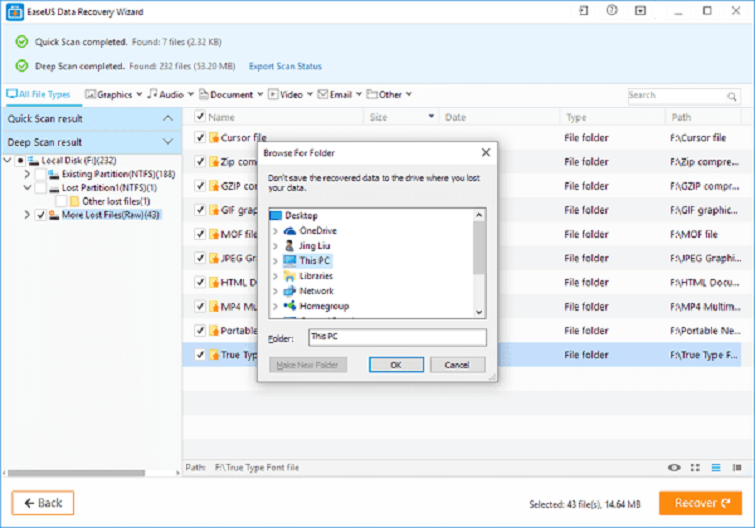
Khôi phục file đã xóa vĩnh viễn với phần mềm Recuva
Recuva từ Piriform (thuộc Avast) là phần mềm miễn phí mạnh mẽ, chuyên khôi phục từ ổ cứng, thẻ nhớ và thiết bị di động, hỗ trợ định dạng FAT, NTFS, exFAT. Nó sử dụng chế độ quét sâu để phát hiện file bị xóa dựa trên metadata còn sót, phù hợp cho cả người dùng mới và chuyên sâu. Từ thực tế tại Techcare.vn, Recuva hiệu quả cao với dữ liệu bị xóa do lỗi người dùng, nhưng kém hơn với ổ đĩa bị hỏng vật lý.

Lưu ý chuyên sâu: Tránh quét nhiều lần trên cùng ổ để không làm chậm hệ thống. Nếu file bị ghi đè một phần, Recuva có thể khôi phục nhưng chất lượng giảm.
Hướng dẫn thực hiện:
- Tải phần mềm tại đây:
https://drive.google.com/file/d/1an6LdE8_zmuZXeIP2exMFsacBuPUaV8A/view?usp=drive_link
- Bước 1: Mở Recuva, chọn loại file cần khôi phục (tất cả, hình ảnh, tài liệu) và ổ đĩa liên quan, rồi nhấn Scan.
- Bước 2: Chờ quét hoàn tất – thời gian phụ thuộc vào kích thước ổ (từ vài phút đến giờ). Sử dụng chế độ Deep Scan nếu quét nhanh không tìm thấy.
- Bước 3: Xem kết quả với màu sắc chỉ mức độ khôi phục (xanh: tốt, vàng: trung bình, đỏ: kém). Chọn file và nhấn Recover, lưu vào ổ khác.
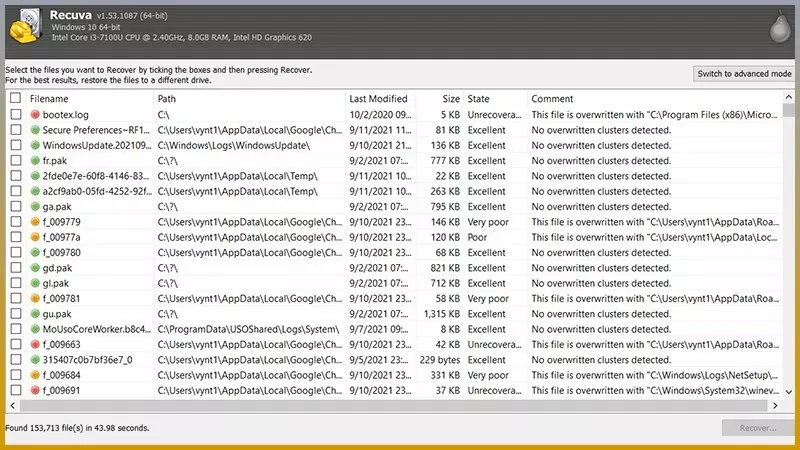
Nếu vẫn không thành công, có thể ổ đĩa bị hỏng – hãy mang đến Techcare.vn để kiểm tra chuyên sâu với thiết bị chuyên dụng.
Các lỗi thường gặp và cách khắc phục
Phần mềm không phát hiện được ổ đĩa
Nguyên nhân có thể do driver bị lỗi, ổ đĩa chưa được gán ký tự ổ đĩa, hoặc cáp kết nối lỏng. Kiểm tra trong Disk Management (Windows) hoặc Disk Utility (macOS) xem ổ đĩa có hiển thị không. Nếu hiển thị nhưng không có ký tự ổ đĩa, nhấp chuột phải và chọn "Change Drive Letter and Paths" để gán ký tự mới.
File khôi phục bị lỗi hoặc không mở được

File có thể bị hỏng một phần do ghi đè. Thử khôi phục nhiều lần với các phần mềm khác nhau vì mỗi phần mềm có thuật toán riêng. Một số phần mềm cho phép khôi phục file bị hỏng một phần tốt hơn các phần mềm khác.
Đối với file văn bản, ảnh, video, tồn tại các công cụ sửa chữa file chuyên dụng. Stellar File Repair, OfficeRecovery, VLC Media Player (cho video) có thể sửa chữa file bị hỏng nhẹ.
Quá trình quét mất quá nhiều thời gian
Việc quét sâu ổ cứng lớn có thể mất nhiều giờ đến vài ngày. Đảm bảo máy tính không tự động ngủ bằng cách điều chỉnh trong Power Options. Có thể tạm dừng quét và tiếp tục sau nếu phần mềm hỗ trợ tính năng này.
Ưu tiên quét các phân vùng hoặc thư mục cụ thể thay vì toàn bộ ổ cứng để tiết kiệm thời gian.
Khi nào cần dịch vụ khôi phục chuyên nghiệp
Dấu hiệu cần hỗ trợ chuyên gia
Các tình huống sau đây yêu cầu can thiệp của chuyên gia khôi phục dữ liệu:
Ổ cứng phát ra tiếng kêu lạ, tiếng kêu tick-tick liên tục cho thấy đầu đọc bị hỏng. Ổ cứng không quay, không nhận diện hoàn toàn có thể do mạch điều khiển hoặc motor bị hỏng. Ổ cứng bị rơi, va đập mạnh dẫn đến hỏng vật lý bên trong. Ổ cứng bị ngập nước, cháy nổ cần xử lý trong môi trường đặc biệt.
Các phần mềm khôi phục đều thất bại hoặc làm tình trạng xấu đi. Dữ liệu cực kỳ quan trọng như dữ liệu khách hàng, sở hữu trí tuệ, tài liệu pháp lý mà không thể mất.
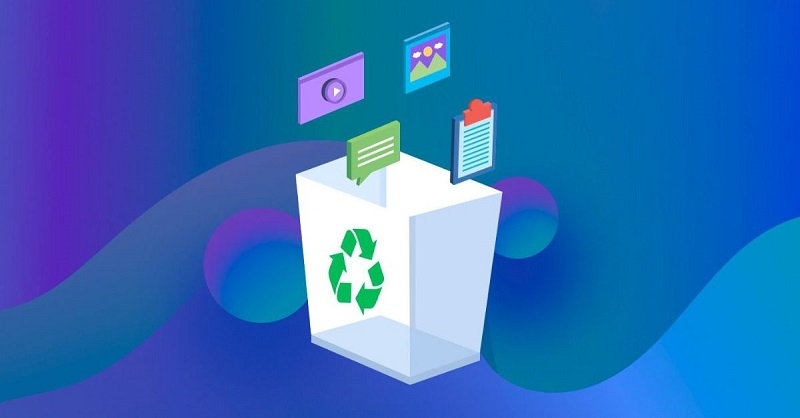
Quy trình làm việc với dịch vụ chuyên nghiệp
Các công ty khôi phục dữ liệu uy tín sẽ thực hiện đánh giá miễn phí, báo giá rõ ràng trước khi tiến hành. Quy trình thường bao gồm: tiếp nhận và đánh giá ban đầu, chẩn đoán chi tiết trong phòng sạch Class 10 hoặc Class 100, báo giá và thỏa thuận, thực hiện khôi phục, kiểm tra dữ liệu khôi phục được và bàn giao.
Lựa chọn đơn vị có uy tín, kinh nghiệm lâu năm, trang thiết bị hiện đại và chính sách bảo mật rõ ràng. Tránh các đơn vị cam kết khôi phục 100% mọi trường hợp vì điều này không thực tế.
Chi phí và thời gian
Chi phí khôi phục dữ liệu dao động rất rộng tùy mức độ hỏng: từ 500,000 - 2,000,000 đồng cho trường hợp đơn giản (lỗi logic, file hệ thống) đến 5,000,000 - 20,000,000 đồng cho trường hợp phức tạp (hỏng vật lý, cần mở trong phòng sạch).
Thời gian khôi phục từ vài giờ đến vài tuần tùy độ phức tạp và mức độ ưu tiên. Dịch vụ khẩn cấp thường có chi phí cao hơn 50-100% so với dịch vụ thường.
Việc khôi phục file đã xóa vĩnh viễn trên máy tính đòi hỏi hành động nhanh chóng để tránh dữ liệu bị ghi đè. Các phương pháp trên từ Techcare.vn đã được kiểm chứng qua nhiều năm hỗ trợ khách hàng tại Đà Nẵng, giúp lấy lại hàng terabyte dữ liệu quan trọng. Để phòng ngừa, hãy sao lưu định kỳ và sử dụng phần mềm chống xóa nhầm. Nếu gặp khó khăn, liên hệ ngay Techcare.vn qua website hoặc hotline để được tư vấn miễn phí và dịch vụ khôi phục dữ liệu chuyên nghiệp. Chúc bạn thành công trong việc lấy lại file!

















